Observação
O acesso a essa página exige autorização. Você pode tentar entrar ou alterar diretórios.
O acesso a essa página exige autorização. Você pode tentar alterar os diretórios.
Monitore o desempenho do relatório no Power BI Desktop usando o Analisador de Desempenho. O monitoramento ajudará você a saber onde estão os gargalos e como você pode melhorar o desempenho do relatório.
O desempenho de monitoramento é relevante nas seguintes situações:
- A atualização do modelo de importação de dados está lenta.
- Os seus relatórios DirectQuery ou Live Connection estão lentos.
- Os cálculos do modelo são lentos.
Consultas lentas ou elementos visuais dos relatórios devem ser um foco central para a otimização contínua.
Observação
O Analisador de Desempenho não pode ser usado para monitorar atividades ou capacidade do PPU (Premium por Usuário).
Usar diagnóstico de consulta
Use o Diagnóstico de Consulta no Power BI Desktop para determinar o que o Power Query está fazendo ao visualizar ou aplicar consultas. Além disso, use a função Etapa de Diagnóstico para gravar informações detalhadas de avaliação para cada etapa de consulta. Os resultados são disponibilizados em um Power Query e você pode aplicar transformações para entender melhor a execução da consulta.
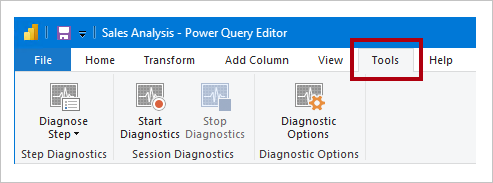
Usar o Performance Analyzer
Use o Analisador de Desempenho no Power BI Desktop para descobrir como cada um de seus elementos de relatório, como visuais e fórmulas DAX, está funcionando. É especialmente útil determinar se é a consulta ou a renderização visual que está contribuindo para problemas de desempenho.
Usar o SQL Server Profiler
Você também pode usar o SQL Server Profiler para identificar consultas lentas.
Observação
O SQL Server Profiler está disponível como parte do SQL Server Management Studio.
Use SQL Server Profiler quando a fonte de dados estiver:
- SQL Server
- SQL Server Analysis Services
- Azure Analysis Services
Cuidado
O Power BI Desktop dá suporte à conexão a uma porta de diagnóstico. A porta de diagnóstico permite que outras ferramentas façam conexões para executar rastreamentos para fins de diagnóstico. Há suporte para alterações no modelo de dados do Power Desktop apenas para operações específicas. Outras alterações no modelo de dados com operações que não têm suporte podem levar à corrupção e à perda de dados.
Para criar um rastreamento do SQL Server Profiler, siga estas instruções:
- Abra o relatório do Power BI Desktop (para que seja fácil localizar a porta na próxima etapa, feche todos os outros relatórios abertos).
- Para determinar a porta que está sendo usada pelo Power BI Desktop, no PowerShell (com privilégios de administrador) ou no Prompt de Comando, insira o seguinte comando:
A saída será uma lista de aplicativos e suas portas abertas. Procure a porta usada por msmdsrv.exee registre-a para uso posterior. É sua instância do Power BI Desktop.netstat -b -n - Para conectar o SQL Server Profiler ao relatório do Power BI Desktop:
- Abra o SQL Server Profiler.
- No SQL Server Profiler, no menu Arquivo, selecione Novo Rastreamento.
- Para Tipo de Servidor, selecione Analysis Services.
- Para Nome do Servidor, insira localhost:[porta registrada anteriormente].
- Clique em Executar– agora o rastreamento do SQL Server Profiler está ativo e está criando perfis de forma ativa das consultas do Power BI Desktop.
- À medida que as consultas do Power BI Desktop são executadas, você verá suas respectivas durações e tempos de CPU. Dependendo do tipo de fonte de dados, você poderá ver outros eventos indicando como a consulta foi executada. Usando essas informações, você pode determinar quais consultas são os gargalos.
Um benefício de usar o SQL Server Profiler é que é possível salvar um rastreamento de banco de dados do SQL Server (relacional). O rastreamento pode servir como dados de entrada para o Orientador de Otimização do Mecanismo de Banco de Dados. Dessa forma, você pode receber recomendações sobre como ajustar sua fonte de dados.
Monitorar métricas Premium
Monitore o desempenho do conteúdo implantado na capacidade do Power BI Premium da sua organização com a ajuda do aplicativo Métricas de Capacidade do Fabric.
Conteúdo relacionado
Para obter mais informações sobre este artigo, confira os seguintes recursos: